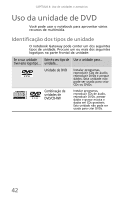Gateway NV-54 Gateway NV50 Series User's Reference Guide - Brazil/Portuguese - Page 45
Ligar/desligar o rádio sem fio, Rádio de rede sem fio IEEE 802.11
 |
View all Gateway NV-54 manuals
Add to My Manuals
Save this manual to your list of manuals |
Page 45 highlights
www.gateway.com Ligar/desligar o rádio sem fio É possível que o seu notebook Gateway tenha o recurso de rádio sem fio instalado de fábrica. Aviso A comunicação sem fio que utiliza a freqüência de rádio pode interferir no equipamento de aeronaves comerciais. As normas atuais de aviação exigem que dispositivos sem fio sejam desligados durante as viagens aéreas. Os dispositivos com comunicação via Bluetooth e IEEE802.11 são exemplos de equipamentos que oferecem comunicação sem fio. Aviso Em ambientes nos quais o risco de interferência com outros dispositivos ou serviços é prejudicial ou considerado como tal, a opção de utilização de um dispositivo sem fio pode ser restringida ou proibida. Aeroportos, hospitais e atmosferas carregadas de gases inflamáveis ou oxigênio são exemplos de espaços fechados, nos quais os dispositivos sem fio podem ser restringidos ou proibidos. Quando você estiver em ambientes nos quais não sabe ao certo se é permitido o uso de dispositivos sem fio, solicite autorização à autoridade responsável antes de usar ou ligar esse tipo de dispositivo. Rádio de rede sem fio IEEE 802.11 É possível que o seu notebook tenha o recurso de rádio padrão IEEE 802.11 para acessar a Internet por meio de um ponto de acesso sem fio ou para estabelecer comunicação com outros computadores de uma rede Ethernet sem fio. Para ligar o rádio sem fio IEEE 802.11: 1 Clique em (Iniciar), Todos os programas, Acessórios, e clique em Windows Mobility Center. Quando a janela Windows Mobility Center estiver aberta, clique em Ativar sem fio. Para desligar o rádio sem fio IEEE 802.11: • Clique em (Iniciar), Todos os programas, Acessórios, e clique em Windows Mobility Center. Quando a janela Windows Mobility Center estiver aberta, clique em Desativar sem fio. Dica Para obter mais informações sobre como usar o seu notebook em uma rede sem fio, consulte "Wireless Ethernet Networking" no Guia do Usuário on-line. 39